Cách xem ngày tạo tài khoản email của bạn
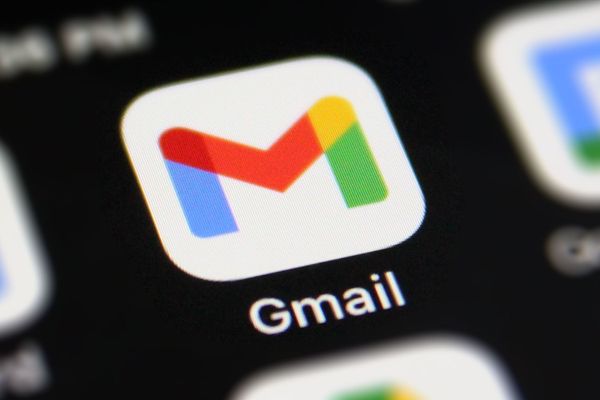
Cách xem ngày tạo tài khoản email là một thủ thuật công nghệ thú vị mà không phải người dùng nào cũng biết. Bạn đã bao giờ tự hỏi tài khoản Gmail đã gắn bó với mình bấy lâu nay được “chào đời” vào ngày nào chưa? Trong bài viết này, AnonyViet sẽ hướng dẫn bạn một phương pháp cực kỳ đơn giản để tìm lại cột mốc đáng nhớ đó, chính xác đến từng giây.
Tại sao nên biết ngày tạo tài khoản email của mình?
Việc biết được ngày tạo tài khoản không chỉ là một thông tin thú vị. Nó còn có thể hữu ích trong một số trường hợp:
- Thỏa mãn sự tò mò, giúp bạn biết chính xác mình đã bắt đầu hành trình với Google từ khi nào.
- Trong một số trường hợp khôi phục tài khoản, Google có thể hỏi bạn những thông tin liên quan đến thời điểm tạo tài khoản để xác minh danh tính.
- Giống như một ngày sinh nhật, đó là một cột mốc đánh dấu sự khởi đầu của bạn trong thế giới kỹ thuật số rộng lớn của Google.
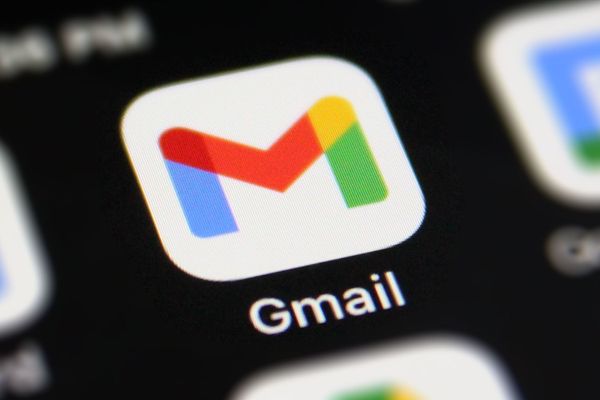
Hướng dẫn cách xem ngày tạo tài khoản email
Để kiểm tra thông tin này, chúng ta sẽ sử dụng một công cụ chính chủ từ Google có tên là Google Takeout. Công cụ này cho phép bạn xuất và tải về tất cả dữ liệu liên quan đến tài khoản của mình. Hãy làm theo các bước sau:
Bước 1: Đầu tiên, bạn cần truy cập vào trang Google Takeout bằng cách vào địa chỉ takeout.google.com và đăng nhập vào tài khoản Google bạn muốn kiểm tra.
Bước 2: Tại giao diện chính, Google sẽ mặc định chọn tất cả các loại dữ liệu. Bạn hãy nhấn vào nút Bỏ chọn tất cả (Deselect all) để quá trình xuất dữ liệu diễn ra nhanh chóng hơn.
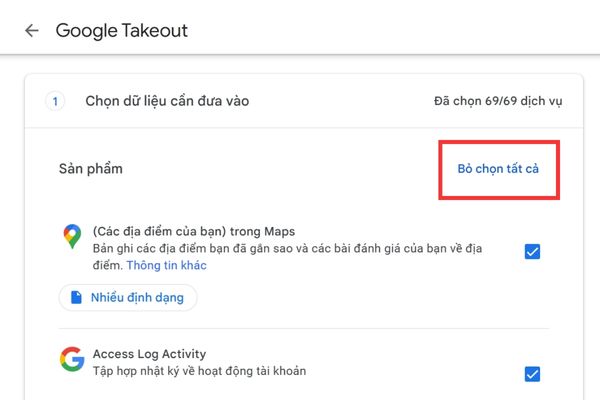
Bước 3: Tiếp theo, bạn hãy kéo xuống và tìm đến mục Tài khoản Google (Google Account). Bạn chỉ cần đánh dấu tick vào ô vuông bên cạnh mục này.
Mẹo nhỏ là bạn có thể dùng tổ hợp phím Ctrl + F (hoặc Command + F trên Mac) và gõ Tài khoản Google/Google Account để tìm kiếm cho nhanh.
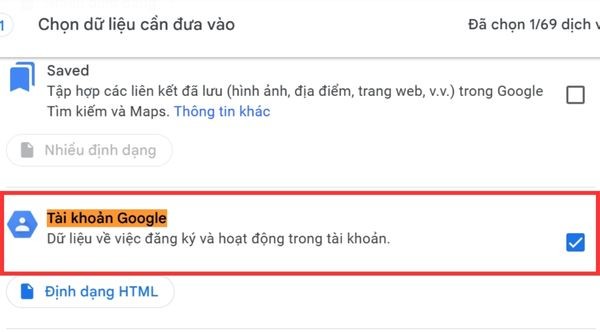
Bước 4: Sau khi đã chọn xong, bạn kéo xuống cuối trang và nhấn Bước tiếp theo (Next step).
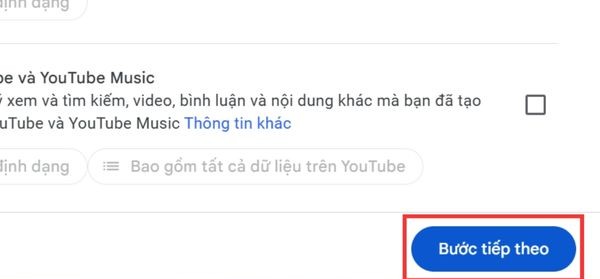
Bước 5: Ở màn hình kế tiếp, bạn chỉ cần giữ nguyên các cài đặt mặc định và nhấn Tạo tệp xuất (Create export).
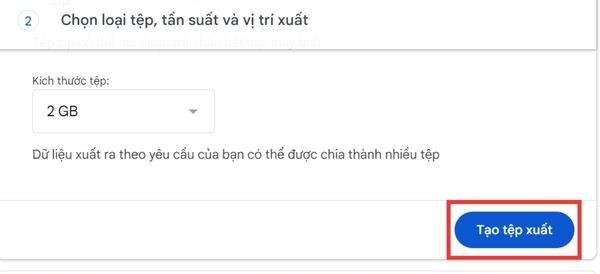
Bước 6: Google sẽ cần một vài phút để chuẩn bị dữ liệu và gửi một email chứa liên kết tải về cho bạn. Bạn hãy mở email đó, nhấn vào nút “Tải các tệp của bạn xuống” (Download your files).
Bước 7: Tệp bạn tải về sẽ có định dạng .zip, bạn cần giải nén tệp tin này ra một thư mục. Trong thư mục vừa giải nén, bạn tìm và mở thư mục có tên “Tài khoản Google” (Google Account).
Bước 8: Bên trong, bạn sẽ thấy một tệp có tên dạng tên_email_của_bạn.SubscriberInfo.html. Hãy nhấp đúp để mở tệp này bằng trình duyệt web (Chrome, Cốc Cốc, Firefox…).
Trang web mở ra sẽ hiển thị các thông tin cơ bản về tài khoản. Bạn hãy tìm đến dòng “Created on:“, đây chính là ngày, tháng, năm và cả thời gian chính xác mà tài khoản của bạn được tạo ra.
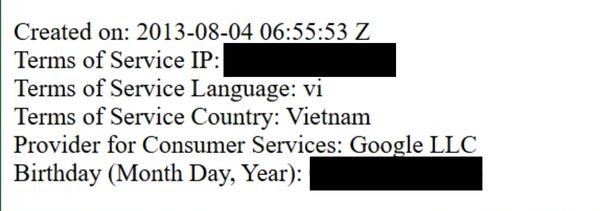
Ví dụ Gmail của mình tạo ra vào lúc 06:55:53, ngày 04 tháng 08 năm 2013.
Kết bài
Vậy là chỉ với vài thao tác đơn giản, bạn đã hoàn toàn nắm được cách xem ngày tạo tài khoản email của mình. Thủ thuật này không chỉ thú vị mà còn giúp bạn hiểu rõ hơn về “người bạn đồng hành” đã gắn bó với mình suốt thời gian qua. Hãy thử ngay và chia sẻ kết quả bất ngờ của bạn với mọi người nhé!
Tham gia thảo luận